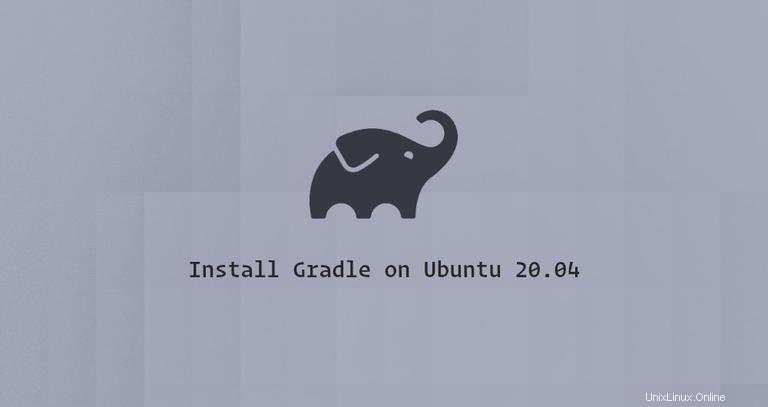
Gradle je univerzální nástroj používaný k vytváření, automatizaci a dodávání softwaru. Primárně se používá pro projekty Java, C++ a Swift.
Gradle kombinuje nejlepší vlastnosti Ant a Maven. Na rozdíl od svých předchůdců, kteří používají ke skriptování XML, Gradle používá Groovy, dynamický, objektově orientovaný programovací jazyk pro platformu Java k definování projektu a vytváření skriptů.
Tato příručka vysvětluje, jak nainstalovat Gradle na Ubuntu 20.04. Stáhneme nejnovější verzi Gradle z jejich oficiálních webových stránek.
Předpoklady #
Pokyny předpokládají, že jste přihlášeni jako root nebo uživatel s právy sudo.
Instalace OpenJDK #
Gradle vyžaduje, aby byla v počítači nainstalována Java SE 8 nebo novější.
Chcete-li nainstalovat OpenJDK 11, zadejte následující příkazy:
sudo apt updatesudo apt install openjdk-11-jdk
Ověřte instalaci Java vytištěním verze Java:
java -versionVýstup by měl vypadat nějak takto:
openjdk version "11.0.7" 2020-04-14
OpenJDK Runtime Environment (build 11.0.7+10-post-Ubuntu-3ubuntu1)
OpenJDK 64-Bit Server VM (build 11.0.7+10-post-Ubuntu-3ubuntu1, mixed mode, sharing)
Stahování Gradle #
V době psaní tohoto článku je nejnovější verze Gradle 6.5.1 . Než budete pokračovat dalším krokem, zkontrolujte stránku vydání Gradle, abyste zjistili, zda je k dispozici novější verze.
Stažení pouze binárního souboru zip Gradle v /tmp adresář pomocí následujícího wget příkaz:
VERSION=6.5.1wget https://services.gradle.org/distributions/gradle-${VERSION}-bin.zip -P /tmp
Jakmile je stahování dokončeno, rozbalte soubor v /opt/gradle adresář:
sudo unzip -d /opt/gradle /tmp/gradle-${VERSION}-bin.zipsudo apt install unzip .
Gradle je pravidelně aktualizován bezpečnostními záplatami a novými funkcemi. Abychom měli větší kontrolu nad verzemi a aktualizacemi, vytvoříme symbolický odkaz s názvem latest , který ukazuje na instalační adresář Gradle:
sudo ln -s /opt/gradle/gradle-${VERSION} /opt/gradle/latestPozději, při upgradu Gradle, rozbalte novější verzi a změňte symbolický odkaz tak, aby na něj ukazoval.
Nastavení proměnných prostředí #
Potřebujeme přidat adresář Gradle bin do systémového PATH proměnná prostředí. Chcete-li tak učinit, otevřete textový editor a vytvořte nový soubor s názvem gradle.sh uvnitř /etc/profile.d/ adresář.
sudo nano /etc/profile.d/gradle.shVložte následující konfiguraci:
/etc/profile.d/gradle.shexport GRADLE_HOME=/opt/gradle/latest
export PATH=${GRADLE_HOME}/bin:${PATH}
Uložte a zavřete soubor. Tento skript bude vytvořen při spuštění shellu.
Udělejte skript spustitelným:
sudo chmod +x /etc/profile.d/gradle.sh
Načtěte proměnné prostředí v aktuální relaci shellu pomocí source příkaz:
source /etc/profile.d/gradle.shOvěření instalace Gradle #
Chcete-li ověřit, zda je Gradle nainstalován správně, použijte gradle -v příkaz, který zobrazí verzi Gradle:
gradle -vMěli byste vidět něco jako následující:
Welcome to Gradle 6.5.1!
Here are the highlights of this release:
- Experimental file-system watching
- Improved version ordering
- New samples
For more details see https://docs.gradle.org/6.5.1/release-notes.html
------------------------------------------------------------
Gradle 6.5.1
------------------------------------------------------------
Build time: 2020-06-30 06:32:47 UTC
Revision: 66bc713f7169626a7f0134bf452abde51550ea0a
Kotlin: 1.3.72
Groovy: 2.5.11
Ant: Apache Ant(TM) version 1.10.7 compiled on September 1 2019
JVM: 11.0.7 (Ubuntu 11.0.7+10-post-Ubuntu-3ubuntu1)
OS: Linux 5.4.0-26-generic amd64
A je to. Nainstalovali jste nejnovější verzi Gradle do svého systému Ubuntu a můžete ji začít používat.